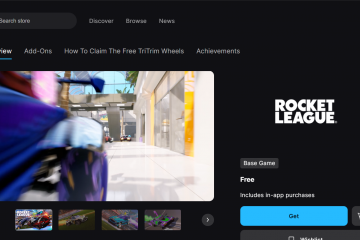Ang pagkonekta ng isang HDMI na aparato sa isang Windows 10 PC ay tumutulong sa iyo na gumamit ng isang mas malaking display para sa trabaho, streaming, o paglalaro. Karamihan sa mga isyu ay nagmula sa pagkalito ng port, mga limitasyon ng adapter, o mga setting ng pagpapakita. Ang gabay na ito ay naglalakad sa iyo sa lahat ng kailangan mo upang maayos na gumana ang HDMI. Maraming mga laptop ang nagsasama lamang ng USB-C o DisplayPort, na nangangailangan ng mga adaptor para sa HDMI output. Suriin para sa mga icon tulad ng isang maliit na simbolo ng displayport. Kung suportado, ang isang USB-C sa HDMI adapter ay gumagana nang normal. Ang HDMI Cable at Port Condition
Subukan ang ibang cable o subukan ito sa isa pang aparato bago mo ipalagay ang Windows ay ang isyu. Susunod, lumipat ang iyong TV o subaybayan sa tamang input ng HDMI. src=”https://www.digitalcitizen.life/wp-content/uploads/2025/11/project-how-to-connect-hdmi-to-windows-10.jpg”>
Panghuli, maaari mong ayusin ang mga pagpapakita sa mga setting ng windows. Buksan lamang ang mga setting at pumunta sa System> Display. Ngayon, piliin ang tiktik upang makita kung aling numero ang ginagamit ng bawat screen at drag na nagpapakita sa tamang pag-aayos. lapad=”1168″taas=”632″src=”https://www.digitalcitizen.life/wp-content/uploads/2025/11/detect-how-to-connect-hdmi-to-windows-10.png”> Resolusyon
Buksan ang mga setting ng pagpapakita, piliin ang panlabas na screen, at piliin ang katutubong resolusyon nito. Ang hakbang na ito ay tumutulong sa iyo na maiwasan ang malabo na teksto at hindi tamang pag-scale. lapad=”1168″taas=”632″src=”https://www.digitalcitizen.life/wp-content/uploads/2025/11/display-resolution-how-to-connect-hdmi-to-windows-10.png”> hangganan. Ayusin ang pag-scale sa windows o lumipat sa mode ng larawan ng TV upang mai-scan lamang, direkta, o isang katulad na pagpipilian. Pumunta sa mga setting ng Advanced na Display at piliin ang pinakamataas na magagamit na rate ng pag-refresh ng iyong suporta sa iyong display. lapad=”1168″taas=”632″src=”https://www.digitalcitizen.life/wp-content/uploads/2025/11/refresh-rate-windows-10-connect-hdmi.png”> at piliin ang HDMI aparato sa ilalim ng output. Susunod, subukan ang tunog upang kumpirmahin ang audio ruta at na ang tunog ay nakabukas sa HDMI. lapad=”1168″taas=”587″src=”https://www.digitalcitizen.life/wp-content/uploads/2025/11/output-connect-windows-10-hdmi.png”> Maaaring panatilihin ng Windows ang paggamit ng iyong mga speaker ng laptop hanggang sa manu-mano ang paglipat ng aparato ng output. Ikonekta ang pantalan sa iyong laptop, pagkatapos ay isaksak ang HDMI cable sa HDMI port ng pantalan. Gumamit ng mga setting ng pagpapakita upang itakda ang mga pangunahing monitor, baguhin ang scaling, at kontrolin kung paano kumilos ang bawat screen. lapad=”1168″taas=”632″src=”https://www.digitalcitizen.life/wp-content/uploads/2025/11/scale-and-layout-connect-windows-10-hdmi.png”> Input : Reconfirm Ang cable ay gumagana at ang input ng TV ay tumutugma sa konektadong port. Gumamit ng isa pang aparato upang mapatunayan na ang HDMI port sa display ay gumagana nang tama. I-update ang mga driver ng graphic : Ang mga isyu sa driver ay nagdudulot ng maraming mga pagkabigo sa HDMI. I-update ang mga driver ng Intel, AMD, o NVIDIA gamit ang Device Manager o ang mga kagamitan sa tagagawa. i-restart ang GPU gamit ang isang shortcut : Pindutin ang Windows + Ctrl + Shift + B upang i-reset ang driver ng graphics. Ang shortcut na ito ay madalas na nag-aayos ng mga pansamantalang isyu sa signal. DETECT DISPRESS DISPLANTS MANual : Sa mga setting ng pagpapakita, mag-scroll sa maraming mga display at piliin ang tiktik. Mga magagamit na output ng Windows Re-scan.
HDMI Gumamit ng mga kaso at praktikal na mga tip
Gumamit ng isang TV para sa mga pelikula o streaming control laptop takip na pag-uugali ng pamamahala ng audio at video pagkatapos ng pag-unplug ng
faqs
Bakit ang aking HDMI ay hindi gumagana sa windows 10? Subukan ang isa pang cable, lumipat ng mga input, at i-update ang iyong driver ng GPU. Lumipat sa lahat ng mga HDMI port at kumpirmahin ang cable na ganap na nakaupo sa loob ng parehong mga konektor.
Bakit walang tunog sa pamamagitan ng HDMI? Pumunta sa Mga Setting> System> tunog at piliin ang HDMI aparato bilang output. Pindutin ang Windows + P at piliin ang Duplicate o Palawakin upang maibalik ang video. Piliin ang tamang input sa TV o Monitor. Pindutin ang Windows + P upang pumili ng isang display mode. Ayusin ang mga setting ng pagpapakita para sa paglutas, pag-scale, at layout. Itakda ang HDMI audio bilang aktibong output.
Konklusyon
Ang mga hakbang na ito ay makakatulong sa iyo na lumipat ng mga mode ng display, ayusin ang audio ruta, at pagbutihin ang kalidad ng larawan. Gamit ang tamang cable at mga setting, nakakakuha ka ng isang matatag na panlabas na display para sa trabaho o libangan.